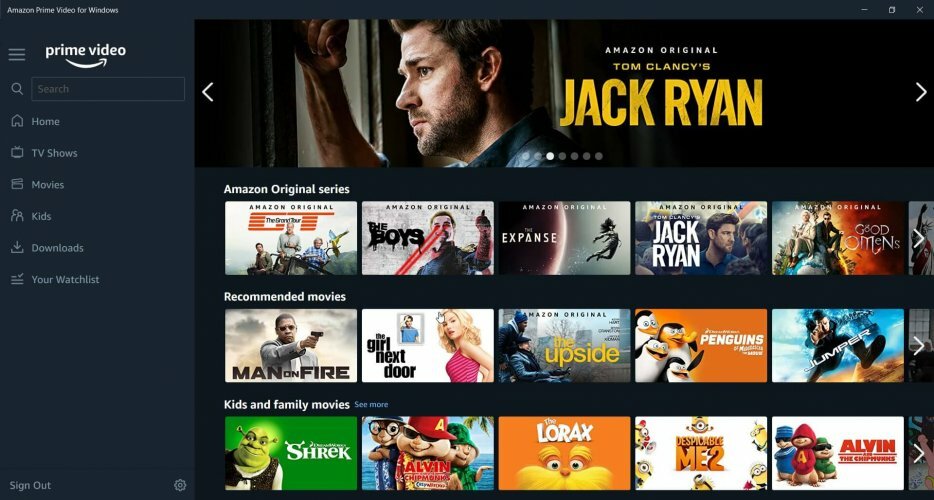- L'audio Amazon Prime Video désynchronisé implique que vous ne pourrez pas utiliser le service de manière optimale.
- Pour commencer à résoudre ce problème, désactivez Frame Rate Matching dans Apple TV, puis suivez les étapes suivantes.
- Visitez notre détaillée Centre de diffusion en continu pour plus d'informations sur ce sujet.
- Si vous voulez voir des guides plus précis, n'hésitez pas à mettre en signet notre utile Page Web Amazon Prime.

Ce logiciel maintiendra vos pilotes opérationnels, vous protégeant ainsi des erreurs informatiques courantes et des pannes matérielles. Vérifiez tous vos pilotes maintenant en 3 étapes faciles :
- Télécharger DriverFix (fichier de téléchargement vérifié).
- Cliquez sur Lancer l'analyse pour trouver tous les pilotes problématiques.
- Cliquez sur Mettre à jour les pilotes pour obtenir de nouvelles versions et éviter les dysfonctionnements du système.
- DriverFix a été téléchargé par 0 lecteurs ce mois-ci.
Amazon Prime Video est disponible sur plusieurs plates-formes permettant aux utilisateurs de regarder leurs émissions préférées sur n'importe quel appareil. Cependant, vous pouvez parfois rencontrer des problèmes de synchronisation audio lorsque vous regardez des émissions de télévision ou des films sur votre téléviseur.
Le problème de désynchronisation audio d'Amazon Prime Video peut survenir en raison de paramètres de correspondance d'images incorrects dans Apple TV ou de problèmes avec vos appareils de streaming.
Si vous rencontrez également le problème de désynchronisation audio d'Amazon Prime Video, suivez les étapes ci-dessous. Nous avons répertorié quelques solutions connues pour vous aider à résoudre le problème.
Comment résoudre le problème de désynchronisation audio d'Amazon Prime Video ?
1. Désactiver la correspondance de fréquence d'images dans Apple TV

- appuie sur le Domicile bouton de votre télécommande Apple TV.
- Ouvert Paramètres.
- Sélectionner Vidéo et audio option.
- Ouvert Faire correspondre le contenu.
- Éteins le Faire correspondre la fréquence d'images option.
- Relancez l'application Prime Video et vérifiez si le problème de désynchronisation audio est résolu.
La fonction Match Frame Rate permet à Apple TV de faire correspondre sa fréquence de rafraîchissement à la fréquence d'images d'origine du contenu. Cependant, cela peut créer des problèmes avec certains services, ce qui entraîne un problème de synchronisation audio.
2. Désactiver le mode volume dans Roku TV

- Lancez l'application Prime Video et lisez le contenu que vous souhaitez regarder.
- Pendant la lecture du contenu, appuyez sur la * Star bouton de votre télécommande Roku TV.
- Éteins le Mode de volume option. Par défaut, il est défini sur Nivellement ou alors Nuit. Désactivez simplement l'option Mode Volume.
- Fermez et relancez l'application Prime Video sur votre téléviseur Roku et vérifiez si le problème de synchronisation audio est résolu.
L'option Mode Volume permet aux utilisateurs d'équilibrer automatiquement le volume tout en regardant le contenu. Cependant, activer l'option ou la définir sur Nivellement ou Nuit peut également entraîner des problèmes de synchronisation audio avec des applications comme Prime Video.
3. Vérifiez votre câble HDMI

- Débranchez le câble HDMI qui relie votre Roku ou d'autres appareils de diffusion en continu au téléviseur.
- Assurez-vous que le câble HDMI n'est pas défectueux.
- Des connexions de câble HDMI cassées ou desserrées peuvent entraîner des problèmes de synchronisation audio.
- Essayez de lire le contenu d'un autre service de streaming tel que Netflix pour voir si le problème de synchronisation audio existe.
- Si vous pensez que le câble HDMI est défectueux, remplacez le câble même si d'autres applications de streaming lisent le contenu sans aucun problème.
- Le remplacement du câble HDMI a aidé plusieurs utilisateurs de Roku TV à résoudre le problème de synchronisation audio de Prime Video.
Vérifiez votre système audio
- Si vous utilisez un système audio externe comme une barre de son et des haut-parleurs, le problème peut provenir du système audio.
- Essayez de connecter votre système audio à un autre appareil et vérifiez si vous pouvez reproduire le problème.
4. Redémarrage ou réinitialisation matérielle
Effectuer un cycle d'alimentation

- Éteignez tous les appareils, y compris votre téléviseur et l'appareil de diffusion en continu (Roku, Apple TV).
- Débranchez l'appareil du téléviseur.
- Débranchez l'adaptateur secteur de la prise de courant.
- Laissez les appareils inactifs pendant quelques minutes.
- Reconnectez tous les câbles, puis redémarrez les appareils.
- Lancez l'application Prime Video et vérifiez toute amélioration.
Réinitialisation d'usine Roku TV

- appuie sur le Domicile bouton de votre télécommande Roku.
- Faites défiler vers le bas et sélectionnez Réglage.
- Vaà Système > Paramètres système avancés.
- Ouvert la réinitialisation d'usine option.
- La réinitialisation d'usine de l'appareil supprimera tous les paramètres et applications installés sur votre téléviseur Roku. Vous devrez configurer l'appareil à partir de zéro.
- Sélectionner Tout réinitialiser en usine.
- Suivez les instructions à l'écran pour réinitialiser l'appareil avec succès.
Une fois cela fait, installez Prime Video et vérifiez si le problème de désynchronisation audio est résolu. Si vous possédez un autre appareil, reportez-vous au manuel d'utilisation pour obtenir des instructions de réinitialisation d'usine.
La désynchronisation audio d'Amazon Prime Video peut se produire pour différentes raisons en fonction de l'appareil de diffusion en continu que vous utilisez.
Suivez les étapes de cet article une par une pour résoudre le problème avec votre application Prime Video. Faites-nous savoir quelle méthode vous a aidé à résoudre le problème dans les commentaires.
Questions fréquemment posées
Pour modifier les paramètres audio sur la vidéo Amazon Prime, ouvrez l'application et lisez le contenu que vous regardez. Dans la section supérieure, sélectionnez le paramètre Langues audio et sélectionnez votre langue préférée.
Les problèmes de désynchronisation audio et vidéo peuvent survenir pour de nombreuses raisons, notamment si vous avez un câble HDMI défectueux; la vidéo d'origine avait des problèmes de synchronisation ou le lecteur multimédia n'est pas correctement configuré.
Afin de vous assurer que votre voix est parfaitement synchronisée avec votre téléviseur, il est recommandé d'utiliser les haut-parleurs intégrés, éliminant ainsi toute latence de votre audio.